
智能摘要 AI
Photoshop(PS)是一款强大的图像处理软件,广泛应用于各类设计工作。文中介绍了四种快速抠图方法:一是使用快捷键,如Ctrl+Alt+R打开“选择与层蒙版”;二是利用通道,通过选择最清晰的通道并创建选区实现抠图;三是使用魔术棒、快速选择等内置抠图工具,但需注意边缘修补;四是借助第三方插件,如Topaz Remask和Fluid Mask,可自动识别目标区域。不同方法适用于不同场景,选择合适的方法能有效提升工作效率。
Photoshop(PS)是一款广泛使用的图像处理软件,它的强大功能可以满足各种设计需求。其中,快速抠图是设计工作中经常使用的技巧之一,但如何快速高效地完成抠图呢?下面就来分享几种方法。
方法一:使用快捷键
在PS中,Ctrl+Alt+R可以打开“选择与层蒙版”,选择“使用层蒙版”后即可对图层进行抠图。Ctrl+Shift+I则可以反选所选区域,进一步完善抠图效果。
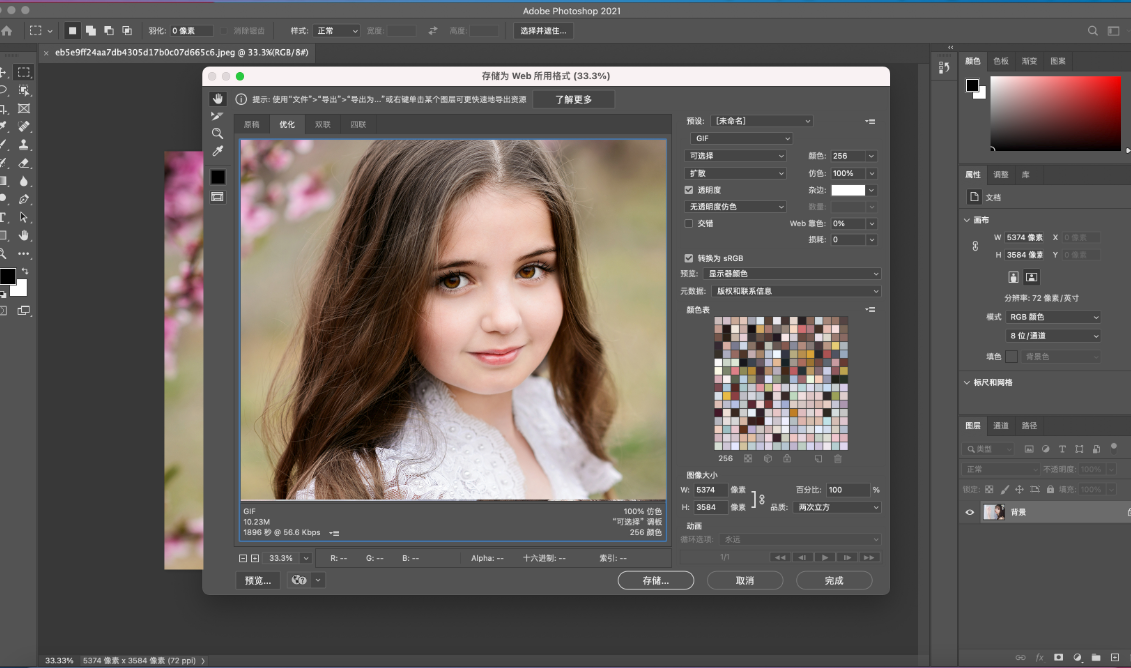
方法二:利用通道

选中需要抠图的图层,在图层面板中单击“通道”选项卡,查看各个通道的效果。选择最清晰的通道后,按住Ctrl,单击通道缩略图,会产生选区。回到“图层”选项卡,再按Ctrl+J将选中部分复制到个新图层中。
方法三:使用抠图工具
PS还有魔术棒、快速选择等专门的抠图工具,可以根据需要选择合适的工具进行使用。但需要注意,这些工具在抠图过程中可能出现边缘毛刺等问题,需要进行后期修补。
方法四:借助插件
PS的插件市场中有许多专门的抠图插件,如Topaz Remask、Fluid Mask等。这些插件可以帮助用户自动识别目标区域,快速完成抠图过程。
结语
以上是几种常用的快速抠图方法,不同的方法适用于不同的需求和场景。在实际使用中,可以根据具体情况选择合适的方法,提高工作效率。






